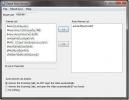Sådan betaler du dine iTunes-abonnementer fra skrivebordet
Det fantastiske ved tjenester, der har iOS- og / eller Android-apps, er, at de integrerer betaling via iTunes eller Google Play Store. Hvis du prøver at abonnere på en service, der ikke accepterer din betalingsmåde, er iTunes og Google Play Store en nem måde at omgå dette. Til tider nægter iTunes simpelthen at acceptere din betalingsmetode på trods af at den er gyldig. Den sikreste indsats i begge tilfælde er at bruge iTunes-appen på dit skrivebord til at foretage en betaling. Sådan kan du betale dine iTunes-abonnementer fra skrivebordet.
Åbn iTunes på dit skrivebord og gå til Konto> Vis min konto. Hvis du ikke allerede er logget ind, skal du først logge ind.
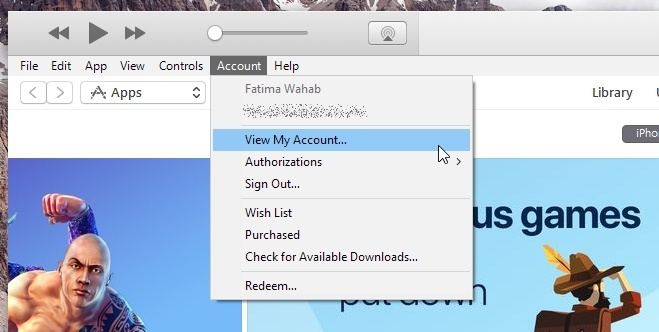
Når du vælger 'Vis min konto', bliver du bedt om at logge ind igen.
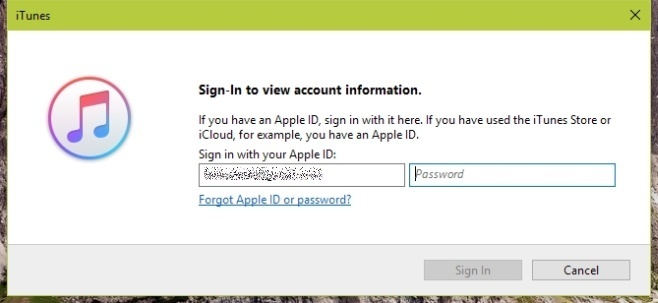
Rul ned til afsnittet Indstillinger på kontoskærmen. Klik på 'Administrer' ud for abonnementer.
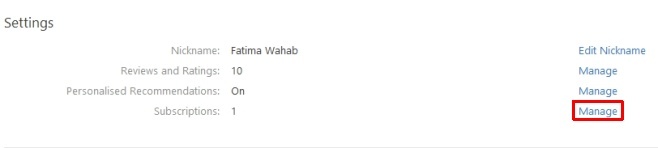
Du vil se en liste over alle tjenester, som du har abonneret på. Vælg det abonnement, du vil betale. Du bliver sandsynligvis bedt om at opdatere dine faktureringsoplysninger, før abonnementet er betalt.
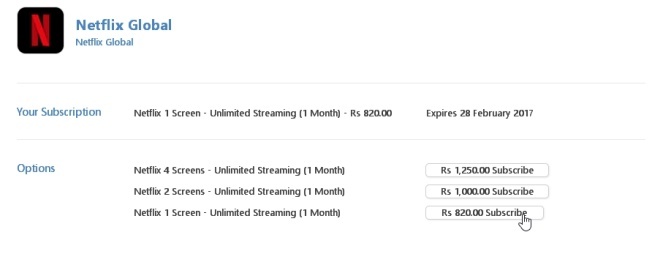
Du kan ikke tilføje et nyt abonnement via iTunes på dit skrivebord. Du skal allerede abonnere på en tjeneste. Hvis du f.eks. Vil abonnere på Pandora, skal du gøre det fra din telefon. Du kan betale alle efterfølgende iTunes-abonnementer fra dit skrivebord derefter. Første gang skal dog være fra din enhed.
App Store-appen på min iPhone er for nylig begyndt at afvise det kort, jeg bruger til at foretage køb i appen, og det er den eneste måde, jeg kan betale mit Netflix-abonnement på. Det er et underligt problem, som jeg oplever på flere enheder, og dette var det hurtigste arbejde, jeg kunne finde. Desværre er der ingen måde at foretage køb i appen via iTunes på dit skrivebord.
Søge
Seneste Indlæg
Sådan skjules Gmail-mapper fra en desktop-e-mail-klient
Du kan forbinde din Gmail-konto til enhver desktop e-mail-klient de...
Windows Hidden Steps Recorder viser skærmhandlingen i trin-for-trin-instruktioner
Har du nogensinde prøvet at forklare en proces for nogen, var nødt ...
Accepter Skype indgående opkald automatisk fra valgte kontakter (selv videoopkald)
Skype har en indbygget mulighed for automatisk at acceptere indgåen...